Proteger Celdas Específicas
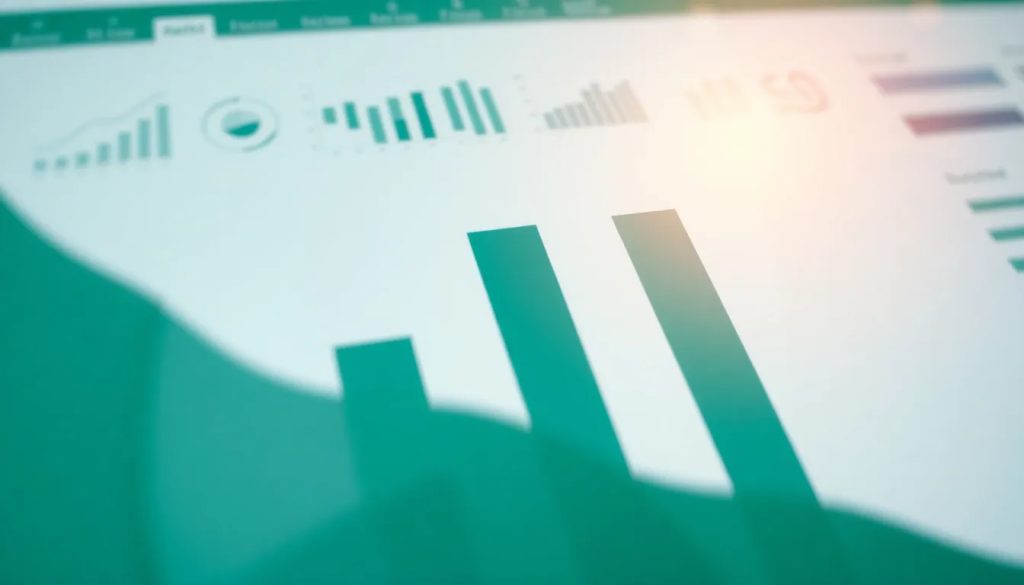
Proteger celdas específicas en Excel es una tarea esencial para salvaguardar la integridad de tus datos. Esta funcionalidad permite que solo ciertas áreas de una hoja de cálculo sean editables, resguardando información sensible y evitando modificaciones no deseadas.
En este artículo, descubrirás los pasos necesarios para proteger celdas específicas en Excel, así como las mejores prácticas y medidas adicionales de seguridad que puedes implementar. Asegúrate de seguir cada sección para obtener el máximo beneficio de esta herramienta.
- ¿Cómo proteger celdas específicas en Excel?
- ¿Es posible bloquear solo celdas en Excel?
- ¿Qué pasos seguir para proteger celdas individuales en Excel?
- ¿Cómo desbloquear celdas en una hoja protegida de Excel?
- ¿Qué medidas de seguridad adicionales puedo tomar al proteger celdas en Excel?
- ¿Cuáles son las mejores prácticas para proteger celdas en Excel?
- Preguntas relacionadas sobre la protección de celdas en Excel
¿Cómo proteger celdas específicas en Excel?
Proteger celdas específicas en Excel es un proceso sencillo que requiere seguir algunos pasos básicos. Primero, debes seleccionar las celdas que deseas proteger. Para hacer esto, sigue estos pasos:
- Selecciona las celdas que quieres que permanezcan editables.
- Accede a la pestaña "Inicio" en la cinta de opciones.
- Haz clic en "Formato" y luego en "Formato de celdas".
- En la pestaña "Protección", desmarca la opción "Bloqueada".
Una vez que hayas realizado estos pasos, el siguiente paso es proteger la hoja. Ve a la pestaña "Revisar" y selecciona "Proteger hoja". Te pedirá que ingreses una contraseña. Esto asegurará que solo las celdas desbloqueadas puedan ser editadas.
Otra manera de proteger celdas específicas es mediante la opción de "Permisos", donde puedes otorgar acceso limitado a diferentes usuarios. Esto resulta especialmente útil en entornos de trabajo colaborativos.
¿Es posible bloquear solo celdas en Excel?
Sí, es posible bloquear solo celdas específicas en Excel. La clave está en la configuración de la protección de la hoja. Al inicio, todas las celdas de un nuevo libro de Excel están bloqueadas por defecto, por lo que es esencial desbloquear aquellas que desees que sean editables.
Para bloquear solo ciertas celdas, sigue estos pasos:
- Selecciona las celdas que deseas desbloquear.
- Haz clic derecho y selecciona "Formato de celdas".
- En el menú de "Protección", desmarca "Bloqueada".
- Luego, protege la hoja como se mencionó anteriormente.
Esto garantizará que solamente las celdas bloqueadas no puedan ser editadas, mientras que las desbloqueadas permitirán cambios sin restricciones.
¿Qué pasos seguir para proteger celdas individuales en Excel?
Proteger celdas individuales en Excel requiere de un proceso metódico. Aquí te muestro cómo hacerlo:
1. Selecciona las celdas que deseas proteger.
2. Haz clic derecho y selecciona "Formato de celdas".
3. Ve a la pestaña "Protección" y asegúrate de que la opción "Bloqueada" esté activada.
4. Luego, dirígete a "Revisar" y selecciona "Proteger hoja".
5. Establece una contraseña para evitar cambios no autorizados.
Recuerda que puedes permitir que ciertas acciones se realicen sin necesidad de introducir la contraseña, como seleccionar celdas bloqueadas o formatear celdas.
Recuerda que la protección de celdas individuales es especialmente útil en hojas de cálculo que requieren colaboración, donde ciertos datos no deben ser alterados.
¿Cómo desbloquear celdas en una hoja protegida de Excel?
Desbloquear celdas en una hoja protegida de Excel es posible, pero debes tener acceso a la contraseña que se estableció al proteger la hoja. Para realizar este proceso, sigue estos pasos:
- Accede a la pestaña "Revisar".
- Selecciona "Desproteger hoja".
- Ingresa la contraseña cuando se te pida.
- Una vez desprotegida, selecciona las celdas que deseas desbloquear.
- Haz clic derecho, selecciona "Formato de celdas" y luego desmarca "Bloqueada".
Es importante que tengas en cuenta que desbloquear celdas también significa que esas celdas ahora pueden ser editadas, así que asegúrate de que realmente necesitas hacer estos cambios.
¿Qué medidas de seguridad adicionales puedo tomar al proteger celdas en Excel?
Además de proteger celdas específicas, hay varias medidas de seguridad adicionales que puedes implementar para proteger tu información en Excel. Considera las siguientes:
- Usar contraseñas fuertes: Asegúrate de que tu contraseña sea difícil de adivinar y tenga una combinación de letras, números y símbolos.
- Guardar copias de seguridad: Realiza copias de seguridad de tus archivos regularmente para evitar la pérdida de datos.
- Limitación de acceso: Si trabajas en un equipo, limita el acceso a la hoja de cálculo solo a quienes realmente lo necesiten.
- Proteger con contraseña el archivo completo: Además de proteger celdas específicas, puedes proteger todo el archivo de Excel con una contraseña.
Recuerda que la seguridad de datos es fundamental, sobre todo si manejas información sensible o confidencial.
¿Cuáles son las mejores prácticas para proteger celdas en Excel?
Algunas de las mejores prácticas al momento de proteger celdas en Excel incluyen:
- Establecer contraseñas que sean fáciles de recordar pero difíciles de adivinar.
- Realizar revisiones periódicas de las configuraciones de protección para asegurarte de que aún son necesarias.
- Informar a los colaboradores sobre cómo interactuar con la hoja protegida para evitar confusiones.
- Mantener un registro de las contraseñas y los usuarios autorizados para acceder a la información sensible.
Implementar estas prácticas puede ayudarte a mantener la integridad de la información y prevenir accesos no autorizados.
Preguntas relacionadas sobre la protección de celdas en Excel
¿Cómo fijar celdas específicas en Excel?
Para fijar celdas específicas en Excel, puedes utilizar la función de "Bloquear Paneles". Esto permite que ciertas filas o columnas permanezcan visibles mientras desplazas el resto de la hoja. Para hacerlo, selecciona la celda justo debajo y a la derecha de las celdas que deseas fijar, luego ve a la pestaña "Vista" y selecciona "Inmovilizar paneles".
¿Cómo hacer que un Excel no se pueda modificar?
Para hacer que un archivo de Excel no se pueda modificar, puedes protegerlo con una contraseña. Ve a "Archivo", luego a "Información" y selecciona "Proteger libro". A partir de ahí, puedes establecer restricciones que impidan la edición del archivo a menos que se introduzca la contraseña correcta.
¿Cómo congelar celdas específicas en Excel?
Congelar celdas específicas en Excel se refiere a fijar filas o columnas. Haz clic en la celda que está justo debajo y a la derecha de las celdas que deseas congelar, luego ve a "Vista" y selecciona "Inmovilizar paneles". Esta acción permitirá que esas celdas permanezcan visibles mientras te desplazas por la hoja.
¿Cómo bloqueo ciertas partes de una hoja de cálculo de Excel?
Para bloquear partes de una hoja de cálculo de Excel, primero selecciona las celdas que no deseas bloquear, realiza un clic derecho y elige "Formato de celdas". En la pestaña "Protección", desmarca "Bloqueada". Luego, protege la hoja en la pestaña "Revisar" para que solo las celdas bloqueadas no puedan ser editadas.
Este artículo te ha proporcionado una guía completa sobre cómo proteger celdas específicas en Excel, así como las mejores prácticas y consejos de seguridad adicionales. Implementar estas estrategias no solo protegerá tus datos, sino que también facilitará el trabajo colaborativo sin comprometer la integridad de la información.
Si quieres conocer otros artículos parecidos a Proteger Celdas Específicas puedes visitar la categoría Excel.

Agregar un comentario